如今,谷歌已然成为互联网的主导力量。谷歌公司推出了超过百种不同的产品,其中谷歌浏览器Chrome无疑是最受欢迎的产品之一。它在所有平台和操作系统上都享有极高的用户普及率,堪称最流行的网络浏览器。
谷歌Chrome浏览器以其快速、敏捷的特性而备受推崇,堪称顶级的网络浏览工具。然而,它也存在一个显著的问题,那就是对内存资源的消耗过大。因此,用户常常对谷歌Chrome占用过多内存而感到困扰。
此外,内存容量较低的设备在使用Chrome时会明显受到影响,经常出现运行缓慢的情况。对于需要同时打开多个Chrome标签页的用户来说,多任务处理几乎成为一项不可能的任务。因此,用户一直在积极寻找解决谷歌Chrome内存占用过高问题的方法。
我们为你提供了一套完善的方案,能够有效解决谷歌Chrome的内存占用问题。只需按照下文提供的步骤操作,即可显著降低谷歌Chrome的内存使用率。
解决谷歌浏览器内存占用过高问题
谷歌Chrome的内存占用率为何如此之高?
谷歌Chrome之所以占用过多的内存,是因为它将每个标签页、每个扩展程序以及所有插件都作为独立的进程存储在内存中,这种机制被称为“隔离”。这样做的目的是为了提高浏览器的运行速度和稳定性。
每个独立元素的进程都不会被轻易终止。即使某个元素发生崩溃,浏览器的其余部分也能保持稳定运行。然而,这种机制的弊端就是内存消耗非常高,导致整体资源占用过大。
如何修复谷歌Chrome的内存占用过高问题
以下提供了两种有效的方法,可以帮助你解决谷歌Chrome内存占用过高的问题。请仔细按照步骤操作,从而提升你在设备上使用Chrome进行网页浏览的性能。
方法一:使用Chrome内置的任务管理器
许多用户并不知道Chrome内置了一个任务管理器,可以用来管理浏览器正在运行的进程。以下是如何访问它的方法:
Windows系统:按下“Shift + Esc”组合键。
MAC系统:点击“窗口”菜单。
从这里,你可以禁用不必要的进程,从而解决谷歌Chrome内存占用过高的问题。
方法二:启用标签页丢弃功能
这种解决谷歌Chrome内存占用过高问题的方法相对高级一些。该设置的作用是丢弃用户一段时间内未使用的标签页,从而节省内存。
要启用标签页丢弃功能,请按照以下步骤操作:
在地址栏中输入“chrome://flags/#enable-tab-discarding”(不含引号),然后按下回车键。
在“启用标签页丢弃”条目下方,选择“启用”。
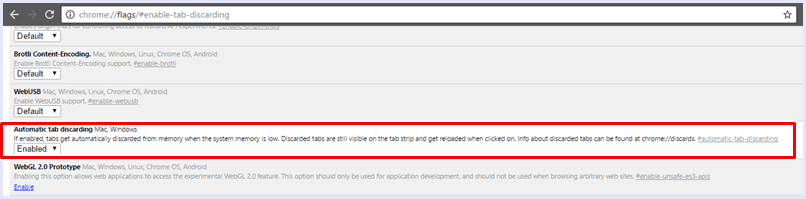
拓展阅读:- 如何在Windows系统上使用U盘增加内存
总之,以上两种方法是解决谷歌Chrome内存占用过高问题的最佳方案。如有任何建议,或需要任何帮助,请随时在下方留言。